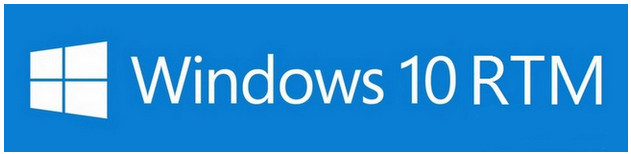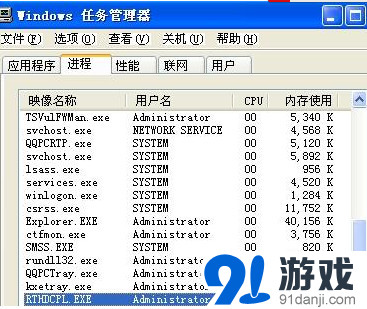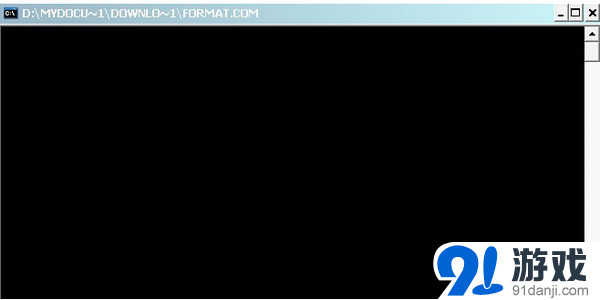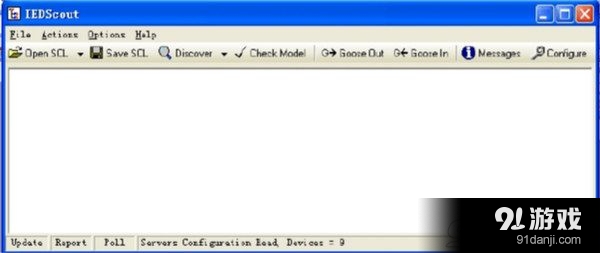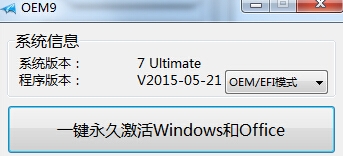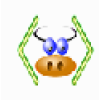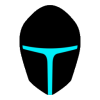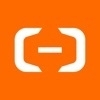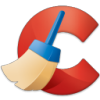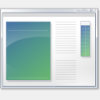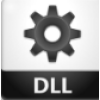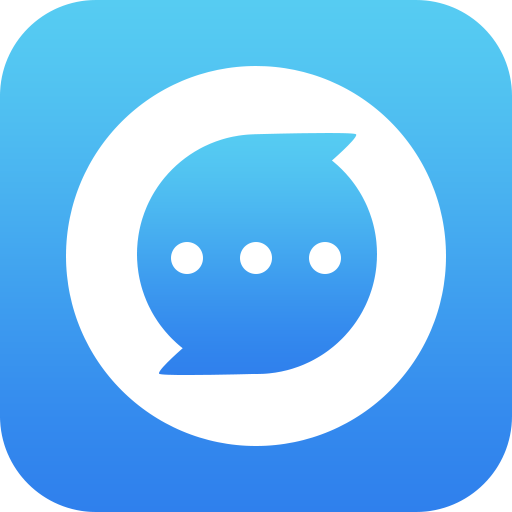- 软件大小:10.00MB
- 更新日期:2015/07/31
- 软件语言:多国语言[中文]
- 软件类别:系统其它
- 软件授权:免费软件
- 软件官网:暂无
- 适用平台:WinAll
- 软件介绍
- 人气软件
- 相关文章
- 精品推荐
- 网友评论
如果你使用双显示器,那么可能会遇到这样一个问题:如何给两个显示器设置使用不同的墙纸。或者,如果两个甚至更多显示器的分辨率和纵横比都各不相同,如何让同一张墙纸在不同显示器上获得最完美的显示方式。
如果单纯借助Windows本身的功能,这些目的并不好实现,不过好在有软件可以解决这一难题。那就是DispayFusion,其实除了用更个性化的方式设置墙纸外,该软件的多显示器窗口管理功能也很出色,例如只要用拖动的方式,就可以将一个已经被最大化的窗口在不同显示器之间拖动(正常情况下,在 Windows中,最大化的窗口是无法实现这一操作的)。或者通过窗口吸附功能,让距离显示器边沿达到预定像素数距离之后,自动吸附到当前显示器的边沿。

另外,还可以直接使用全局热键,将当前活动窗口直接发送到任何一个显示器上,同时还可以决定,发送后让窗口最大化,或位于特定百分率/像素数的高度/宽度位置。
因此可以说,如果您使用两个或更多显示器,那是强烈建议安装这一软件的。


DisplayFusion 控制单显示器或者多显示器窗口位置及大小,集成 Flickr 图片搜索及下载
和用纯快捷键来控制窗口的大小和位置的 MurphySizer 功能类似,不过多显示器支持很是不错。虽然,我没有第二台.有条件的同学希望能帮忙测试一下多显示器支持情况。
下面是 DisplayFusion 快捷键列表
Ctrl + Win + X 移动窗口到下一个显示器(单显示器下无效)
Ctrl + Win + Z 移动窗口到下一个显示器并且调整到合适尺寸
Ctrl + Win + A 移动窗口到下一个显示器并且最大化
Ctrl + Win + Q 移动窗口到显示器中心
Ctrl + Win + S 移动窗口到显示器中心并且缩小 75%
Ctrl + Win + W 移动窗口到显示器中心并且缩小 95%
Ctrl + Win + ← 移动窗口到显示器左边
Ctrl + Win + → 移动窗口到显示器右边
Ctrl + Win + ↑ 移动窗口到显示器上边
Ctrl + Win + ↓ 移动窗口到显示器下边
-
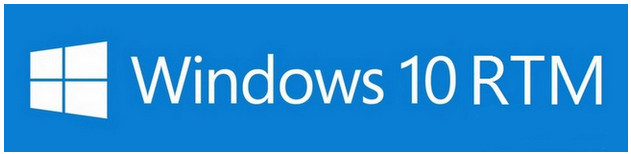 Win10官方正式版
Win10官方正式版
Windows10是美国微软公司开发的新一代跨平台及设备应用的操作系统,该操作系统的桌面版正式版本在2015年7月29日发布并开启下载。微软官方宣布在正式版本发布后的一年内,所有符合条件的Window
-
 win10永久激活工具
win10永久激活工具
小马激活工具一键解决win7/win8/win8.1/win10系统激活问题,实现永久完美离线激活,完全超越其他任何激活工具。1.精准识别电脑上安装的所有Office版本和Windows系统;2.不需
-
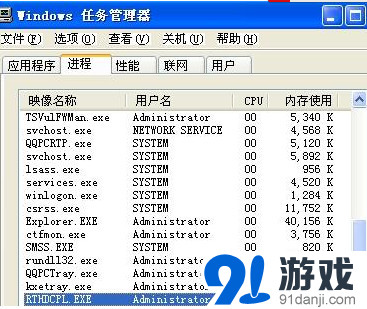 rthdcpl.exe
rthdcpl.exe
rthdcpl.exe的进程全称为“RealtekHDAudioSoundEffectManager”。rthdcpl.exe是一个声卡设置进程,在你用了Realtek设备的情况下系统是开机自动启动的
-
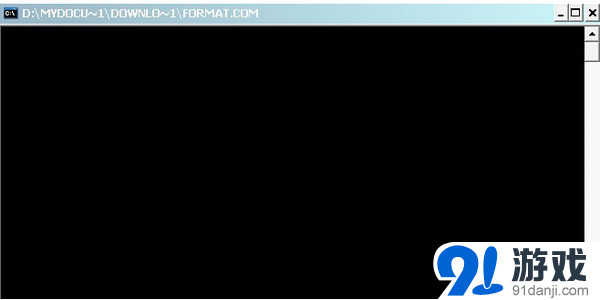 format.exe
format.exe
format.exe是我们系统中的一款小程序,用来格式化磁盘中的文件。format.exe是一种高级的格式化,是磁盘进行编写的一个小程序。format.exe是在dos环境中运行使用方法用于DOS下的
-
 超碰VIP账号获取器
超碰VIP账号获取器
超碰vip账号获取器是一款免费易用的超碰vip账号获取工具,该工具利用游戏的原理可以帮助用户获取免费的超碰vip账号,操作方法极其简单,有需要的不要错过。超碰vip账号获取器的原理很简单,利用游戏网活
-
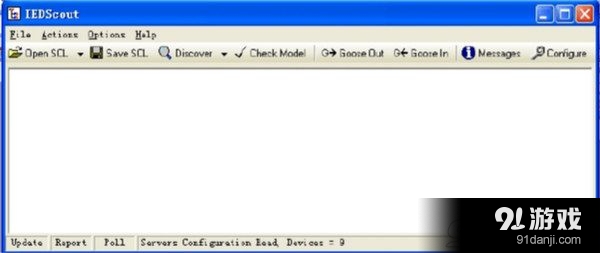 IEDScout 4.10破解补丁
IEDScout 4.10破解补丁
IEDScout4.10破解补丁这是一款功能强大、操作便捷的调试工具补丁,这款补丁是IEDScout破解补丁,可以轻松解决软件的权限问题,欢迎大家来下载使用。使用方法下载解压缩软件,将补丁复制到软件安
-
 微软官方 Visual C++ 2012(x86、x64)
微软官方 Visual C++ 2012(x86、x64)
VisualC++RedistributablePackage安装VisualC++库的运行时组件,这些组件是在未安装VisualStudio2012的计算机上运行使用VisualStudio2012
-
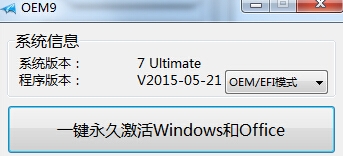 小马激活工具oem9
小马激活工具oem9
小马激活工具oem9是一款免费的激活工具,喜欢使用这款辅助工具的玩家赶紧来下载吧,相信一定可以帮到喜欢这个工具的玩家。小马激活工具oem9功能:OEM7和OEM8的激活方法都被微软封了,已失效。OEM
-
 Time Boss免注册最新版
Time Boss免注册最新版
TimeBoss免注册最新版是一款最新无需注册就可以使用的时间程序限制管理程序工具,该软件功能非常强大,可用于所有在Windows操作系统中进行注册过的用户的时间管理!TimeBoss软件简介
-
 氢os11正式版安装包
氢os11正式版安装包
氢os11正式版是一个能让一加手机用户更新上线的一款系统,该系统能带来比较畅快自如的用户体验,系统更新之处也会比较的多,进入到这个平台中即可去体验一下全新的系统了,整个界面的设计也变得很简约了,十分符